Aktualisiert December 2025 : Beenden Sie diese Fehlermeldungen und beschleunigen Sie Ihr Computersystem mit unserem Optimierungstool. Laden Sie es über diesen Link hier herunter.
- Laden Sie das Reparaturprogramm hier herunter und installieren Sie es.
- Lassen Sie es Ihren Computer scannen.
- Das Tool wird dann Ihren Computer reparieren.
Dieser Beitrag vergleicht Basisdatenträger und dynamische Datenträger und zeigt, wie man Basisdatenträger in dynamische Datenträger und dynamische Datenträger in Basisdatenträger konvertiert, indem man Datenträgerverwaltung und CMD / , verwendet, ohne die Daten in Windows 10/8/7 zu verlieren
.
Inhaltsverzeichnis
Basis-Laufwerk und dynamisches Laufwerk
Wir empfehlen die Verwendung dieses Tools bei verschiedenen PC-Problemen.
Dieses Tool behebt häufige Computerfehler, schützt Sie vor Dateiverlust, Malware, Hardwareausfällen und optimiert Ihren PC für maximale Leistung. Beheben Sie PC-Probleme schnell und verhindern Sie, dass andere mit dieser Software arbeiten:
- Download dieses PC-Reparatur-Tool .
- Klicken Sie auf Scan starten, um Windows-Probleme zu finden, die PC-Probleme verursachen könnten.
- Klicken Sie auf Alle reparieren, um alle Probleme zu beheben.
Es gibt zwei Arten von Computerfestplatten: Grundlegende Laufwerke und dynamische Laufwerke. Basis-Laufwerke sind die unter Windows am häufigsten verwendeten Speichermedien. Sie enthalten Partitionen wie primäre Partitionen und logische Laufwerke, die typischerweise mit einem Dateisystem formatiert werden. Dynamische Laufwerke bieten die Möglichkeit, fehlertolerante Volumes zu erstellen, die sogar mehrere Laufwerke umfassen können – was Basis-Laufwerke nicht können
.
Die meisten Heim-PCs werden mit Basis-Laufwerken konfiguriert. IT-Experten bevorzugen jedoch in der Regel Dynamic Disks, da sie mehr Funktionalität und mehr Zuverlässigkeit und Leistung bieten. Während die Home-Ausgaben von Windows Basisdatenträger unterstützen, unterstützen die Enterprise-/Pro/Ultimate-Versionen von Windows-Betriebssystemen auch dynamische Datenträger
.
Microsoft hat die Operationen aufgelistet, die für jeden dieser Typen durchgeführt werden können
.
Aktionen, die sowohl auf Basis- als auch auf dynamischen Laufwerken ausgeführt werden können:
- Festplatteneigenschaften, Partitionseigenschaften und Volume-Eigenschaften überprüfen
- Einrichtung von Laufwerksbuchstabenzuweisungen für Laufwerksvolumes oder Partitionen
- Unterstützt sowohl MBR- als auch GPT-Partitionsstile
- Konvertieren Sie ein Basis-Laufwerk in ein dynamisches Laufwerk oder ein dynamisches Laufwerk in ein Basis-Laufwerk
.
Operationen, die nur auf dynamischen Laufwerken ausgeführt werden können:
- Erstellen und Löschen von einfachen, übergreifenden, gestreiften, RAID-5 und gespiegelten Volumes
- Erweitern Sie ein einfaches oder übergreifendes Volume
- Entfernen einer Spiegelung von einem gespiegelten Volume
- Brechen Sie das gespiegelte Volume in zwei Volumes auf
- Reparieren Sie gespiegelte oder RAID-5-Volumes
- Reaktiviert eine fehlende oder offline Festplatte
.
.
Konvertieren eines Basislaufwerks in ein dynamisches Laufwerk
Bevor Sie mit diesem Prozess beginnen, sollten Sie wissen, dass es durch diesen Vorgang zu Datenverlusten kommen kann, daher ist es unbedingt erforderlich, dass Sie zuerst ein Backup Ihrer Daten auf eine externe Festplatte erstellen. So fahren Sie nur fort, wenn Sie wissen, was Sie tun und
Sei vorsichtig
.
Wenn Sie ein Basislaufwerk als Speicherplatz für Schattenkopien verwenden und beabsichtigen, das Laufwerk in ein dynamisches Laufwerk umzuwandeln, ist es wichtig, die folgende Vorsichtsmaßnahme zu treffen, um Datenverlust zu vermeiden. Wenn es sich bei der Festplatte um ein Nicht-Boot-Volume handelt, das ein anderes Volume ist als das, in dem sich die Originaldateien befinden, müssen Sie zuerst das Volume mit den Originaldateien herunterfahren und offline nehmen, bevor Sie die Festplatte mit den Schattenkopien in eine dynamische Festplatte konvertieren. Sie müssen das Volume mit den Originaldateien innerhalb von 20 Minuten wieder online bringen, da Sie sonst die in den vorhandenen Schattenkopien gespeicherten Daten verlieren. Wenn sich die Schattenkopien auf einem Boot-Volume befinden, können Sie das Laufwerk in dynamisch konvertieren, ohne Schattenkopien zu verlieren, erklärt Microsoft.
Verwendung von UI
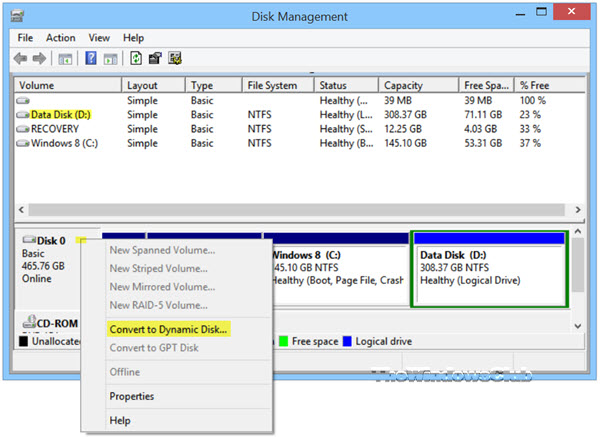
Öffnen Sie unter Windows 8.1 das WinX-Menü und wählen Sie Disk Management. Klicken Sie mit der rechten Maustaste auf das Laufwerk und wählen Sie Konvertieren zu dynamischem Laufwerk. Sie werden aufgefordert, die Festplatte erneut zu bestätigen und später auf Konvertieren zu klicken. Der Prozess wird gestartet, und die Festplatte wird in eine dynamische Festplatte umgewandelt
.
Verwendung der Befehlszeile
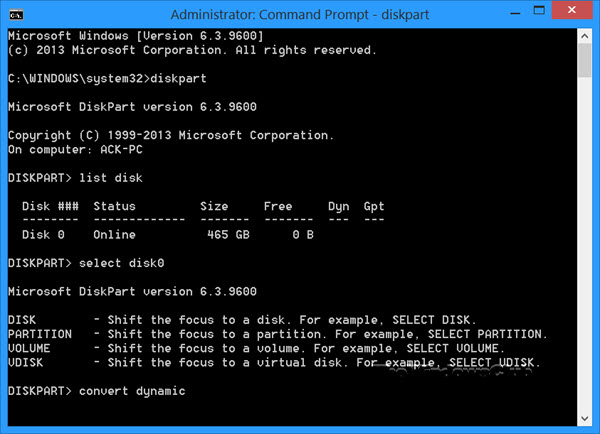
(16) und drücken Sie Enter.
.
Als nächstes tippen Sie
Liste disk
. Notieren Sie sich die Laufwerksnummer der Festplatte, die Sie in Dynamic
konvertieren möchten.
(16) und drücken Sie Enter.
.
dynamisch
und drücken Sie Enter.
Lesen
: So erstellen Sie ein gespiegeltes Volume für die sofortige Sicherung der Festplatte unter Windows 10
Dynamisches Laufwerk in Basis-Laufwerk konvertieren
Verwenden von Disk Management
Um ein dynamisches Laufwerk auf ein Basislaufwerk zu ändern, klicken Sie mit der rechten Maustaste auf jedes Volume, das Sie in ein Basislaufwerk konvertieren möchten, und wählen Sie Volume löschen für jedes Volume auf dem Laufwerk. Wenn alle Volumes auf dem Laufwerk gelöscht wurden, klicken Sie mit der rechten Maustaste auf das Laufwerk und wählen Sie In Basislaufwerk konvertieren. Die Operation beginnt.
CMD verwenden
(16) und drücken Sie Enter.
.
Nächster Typ
Liste disk
und notieren Sie sich die Festplattennummer der Festplatte, die Sie in basic konvertieren möchten. Geben Sie nun jeden von diesen ein und drücken Sie Enter, nacheinander:
-
Typ
Festplatte auswählen
. -
Typ
detail disk
. -
Geben Sie für jedes Volume auf dem Laufwerk den folgenden Befehl ein
Wähle Volume=
und geben Sie dann delete volume ein. -
Typ
Festplatte auswählen
. Geben Sie die Laufwerksnummer des Laufwerks an, das Sie in ein Basislaufwerk konvertieren möchten
.
basic
und drücken Sie die Eingabetaste. Die Operation beginnt.
Denken Sie daran, immer zuerst eine Sicherung durchzuführen, bevor Sie eine dieser Operationen durchführen. Und auch
nie
konvertieren Sie ein Basis-Laufwerk, das Ihr Betriebssystem enthält, in ein dynamisches Laufwerk, da es Ihr System nicht mehr bootfähig machen kann
.
EMPFOHLEN: Klicken Sie hier, um Windows-Fehler zu beheben und die Systemleistung zu optimieren
